Nous conservons souvent des photographies afin de préserver le souvenir de quelqu’un de spécial. Mais que se passerait-il si ces images statiques pouvaient bouger—cligner des yeux, sourire ou tourner doucement la tête ? C’est précisément ce que MyHeritage Deep Nostalgia rend possible. Alimenté par l’IA, cet outil donne vie à d’anciens portraits grâce à des mouvements subtils et réalistes.
Avec l’animation photo MyHeritage, vous pouvez voir des parents disparus reprendre vie, même si vous ne les avez jamais rencontrés.Deep Nostalgia MyHeritage utilise une IA avancée pour transformer des images statiques en séquences émouvantes—rendant laTechnologie MyHeritage photos IA à la fois puissante et personnelle.
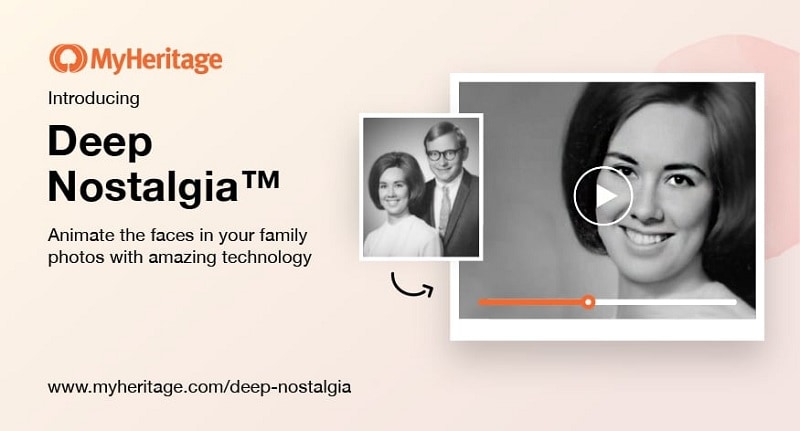
Si vous êtes curieux de savoir comment Deep Nostalgia Heritagefonctionne ou vous cherchezAnimation photo MyHeritage gratuiteoutils, nous l’avons testé nous-mêmes. Voici à quoi vous attendre, comment l’utiliser, et si cela vaut votre temps.
Dans cet article
Partie 1. Fonctionnalités de l’outil d’animation photo MyHeritage
MyHeritage est surtout connu comme une plateforme de généalogie qui aide les gens à explorer leur histoire familiale grâce à des tests ADN, des archives historiques et la création d'arbres généalogiques.
L’une de ses fonctionnalités d’IA les plus populaires est Deep Nostalgia — un outil d’animation photo qui redonne vie à de vieux souvenirs. Il suffit de télécharger une photo pour que Deep Nostalgia anime les visages avec des mouvements naturels comme le clignement des yeux, le sourire et le tournement de la tête, offrant une manière émotionnelle unique de se connecter au passé.

Fonctionnalités de Deep Nostalgia par MyHeritage
- Outil basé sur le web :Pas besoin de télécharger un logiciel ; vous pouvez l’utiliser directement depuis votre navigateur.
- Amélioration automatique des photos : Cela inclut l’amélioration automatique des photos avant leur animation.
- Téléchargement et partage : Vous pouvez enregistrer ou partager le clip animé directement sur les réseaux sociaux comme Facebook ou X (Twitter).
L’outil utilise des séquences d’animation pré-définies pour correspondre aux caractéristiques faciales et créer des mouvements naturels. Le résultat donne un aspect réaliste à des portraits restés figés pendant des décennies, les rendant encore plus « réels » qu’une image fixe.
Partie 2. Comment animer une photo avec MyHeritage AI
Les étapes pour utiliser l’animation photo MyHeritage Deep Nostalgia AI sont simples.
Étape 1Visitez Deep Nostalgia et téléchargez votre photo
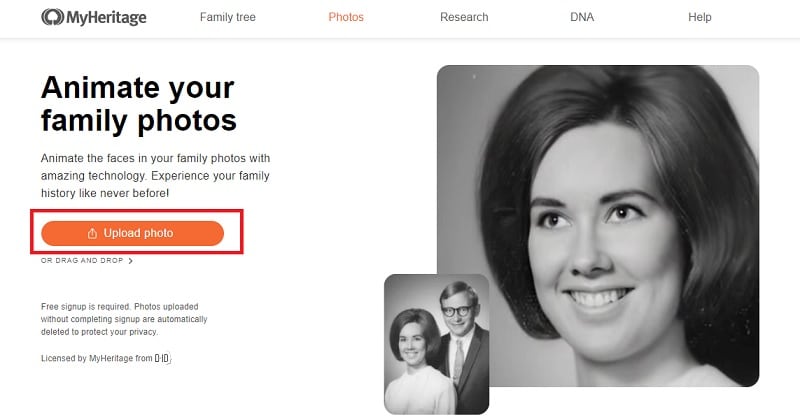
Étape 2Attendez que l’animation soit traitée et prévisualisez le résultat
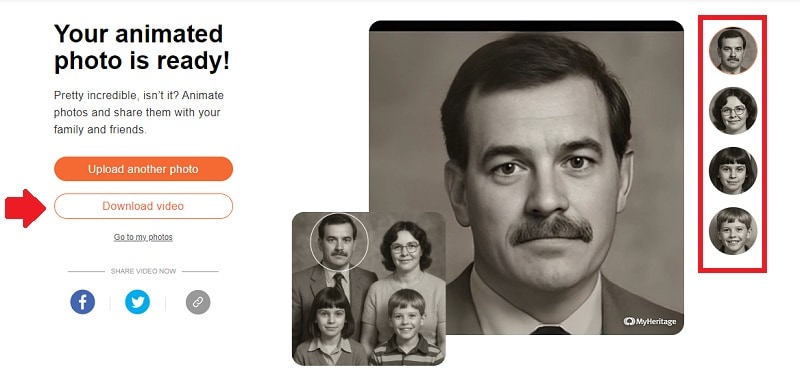
Étape 3Téléchargez ou partagez votre photo animée
Voici le résultat animé :
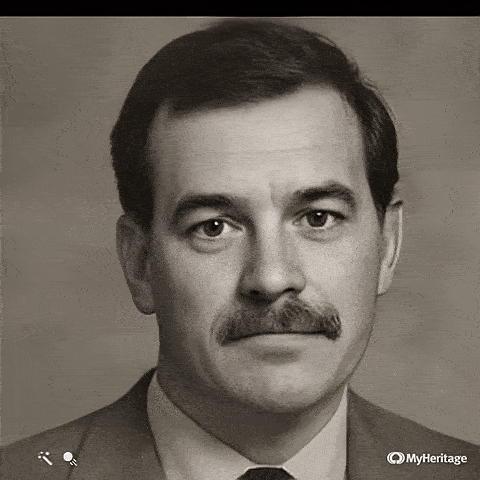
Tarification de Deep Nostalgia de MyHeritage
L’option gratuite d’animation de photos MyHeritage vous permet de créer et de télécharger des animations jusqu’à 1 à 2 fois par jour. Une fois la limite atteinte, vous devrez passer à un abonnement, ce qui donne accès à d’autres fonctionnalités proposées par MyHeritage.
- Premium : 4,08 $/mois (facturé annuellement)
- Premium Plus : 7,42 $/mois (facturé annuellement)
- Complet : 9,92 $/mois (facturé annuellement)
Partie 3. Avis sur Deep Nostalgia : devez-vous l’essayer ?
D'après notre expérience pratique avec Deep Nostalgia, il y a quelques éléments à prendre en compte. Il y a des aspects que nous avons beaucoup appréciés et d'autres qui, selon nous, pourraient être améliorés.
Choses à améliorer
Deep Nostalgia est un excellent outil pour réimaginer à quoi ressemblaient en mouvement vos anciens ancêtres ou vos proches du passé. Cependant, le manque de personnalisation peut sembler un peu limitant. Ce serait encore mieux si les utilisateurs pouvaient avoir plus d'options sur la façon dont ils souhaitent que l'animation apparaisse.
Si vous aimez animer votre photo et souhaitez plus d'options, nous vous recommandons d'essayer d'autres outils d'animation photo utilisant l'IA qui offrent plus de modèles et de personnalisations.
Partie 4. Essayez encore plus de modèles d'animation photo grâce à l'IA
Une fois que vous avez essayé d'animer votre photo, vous ne pouvez plus vous en passer. Le plaisir vous donne envie d'expérimenter avec plus de photos pour voir comment elles bougent. Si vous êtes impatient d'explorer plus que ce que propose Deep Nostalgia, vous pourriez apprécier d'utiliser d'autres outils comme Wondershare Filmora.
Les fonctionnalités de FilmoraImage en vidéo, qui propose davantage de modèles d'animation photo pour vous aider à animer vos photos, y compris les photos anciennes, en quelques clics. Cette fonctionnalité fonctionne de manière similaire à l'animation des photos de MyHeritage : téléchargez votre image, et l'outil l'animera automatiquement et la transformera en court clip vidéo.

Mais contrairement à Deep Nostalgia, Filmora propose plusieurs modèles d’animation photo basés sur l’IA pour ajouter du mouvement selon votre style choisi. Certains modèles vous permettent même d’ajouter ou de modifier une invite de description afin d’obtenir un résultat plus personnalisé.
La fonction “Image vers vidéo” est disponible sur l’application mobile et sur le bureau. Parmi les anciens modèles d’animation photo IA que vous pouvez essayer sur Filmora, il y a :
Renaissance de la photo

Mémoire vivante

Colorie ma mémoire
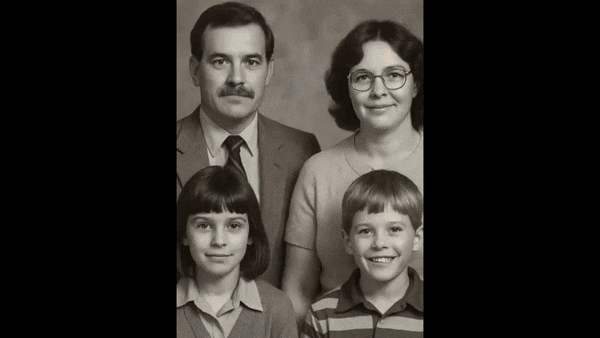
Histoire de vieille photo

De plus, Filmora met fréquemment à jour ses fonctionnalités, ce qui lui permet de rester à la pointe des tendances les plus récentes. Et puisque tout est totalement intégré aux outils de montage vidéo de Filmora, vous n’êtes pas limité à l’animation. Vous pouvez continuer à éditer en ajoutant des transitions, de la musique, du texte, et des effets, ou encore combiner le tout à d’autres clips vidéo pour raconter une histoire plus complète.
Comment animer vos vieilles photos avec Filmora (sur bureau)
Étape 1Lancez Filmora et trouvez l’outil Image vers vidéo
Après avoir lancé Filmora, recherchez le Image en vidéooption. Vous pouvez la trouver sous le Nouveau projet bouton ou dans la section Boîte à outils.
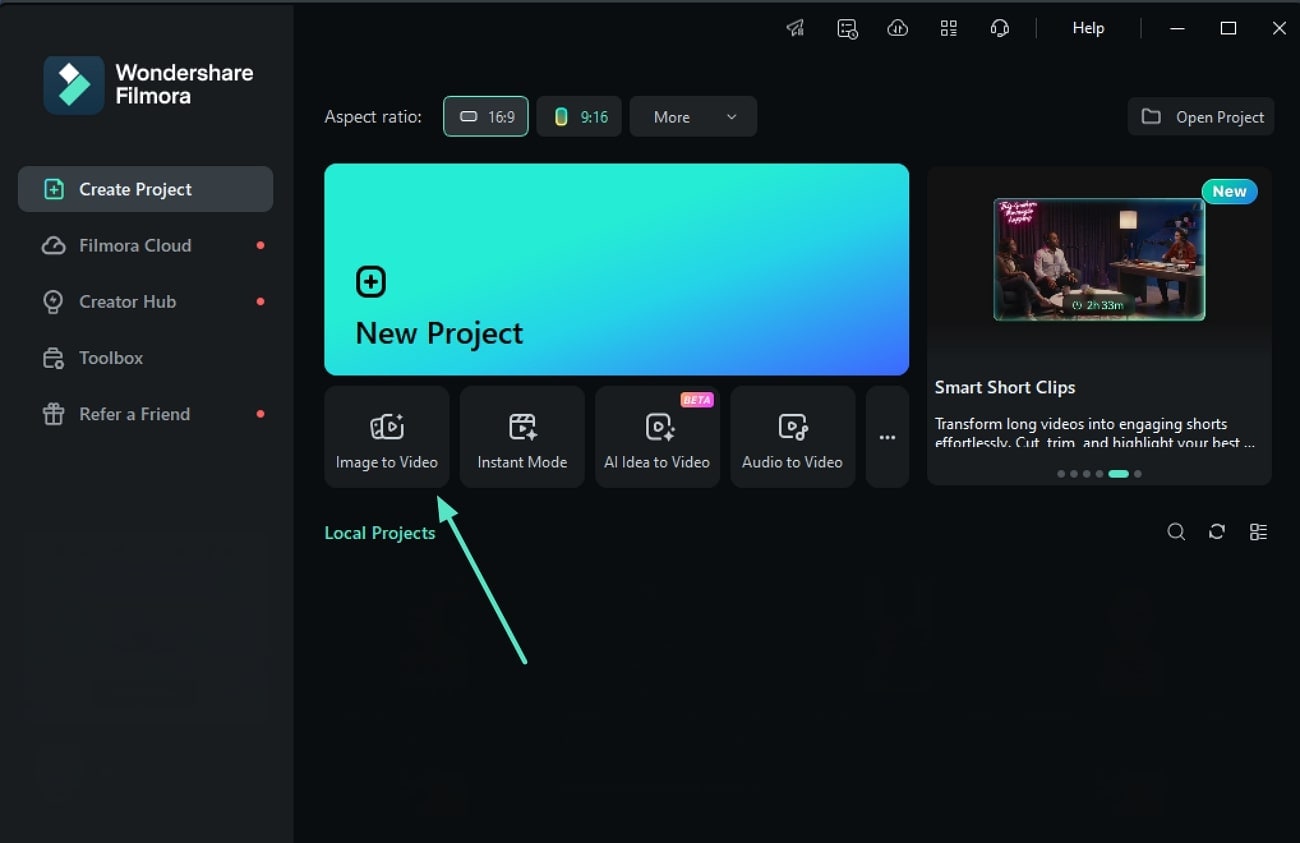
Étape 2Sélectionnez un modèle dynamique pour l’animation photo
Dans la Image en vidéo fenêtre, parcourez les modèles disponibles et sélectionnez celui que vous souhaitez utiliser pour votre animation photo.
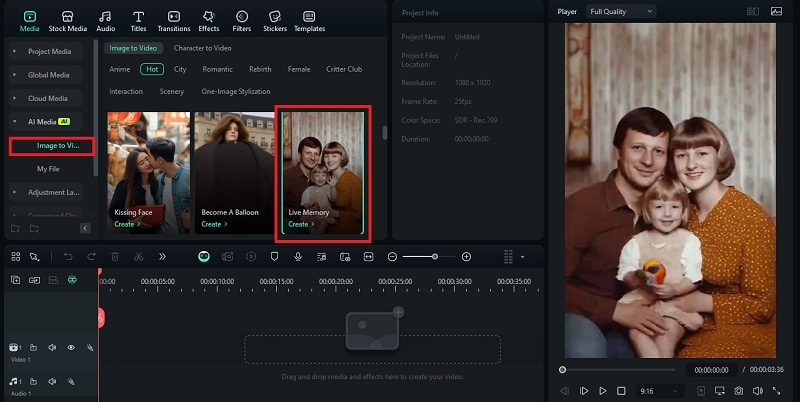
Étape 3Téléchargez et personnalisez votre photo pour l’animation
Téléchargez la photo que vous souhaitez animer. Vous pouvez faites glisser et déposez l'image ou cliquez sur le bouton de téléchargement pour la sélectionner depuis votre appareil.
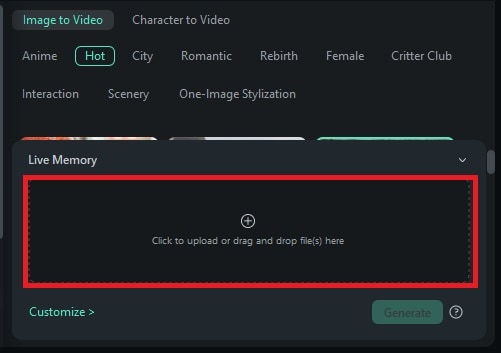
Une fois téléchargée, ajustez le cadre pour adapter votre image. Vous pouvez également définir l’orientation de la photo et le mode image. Lorsque vous êtes prêt, cliquez sur Soumettre et Générer pour traiter l’animation.
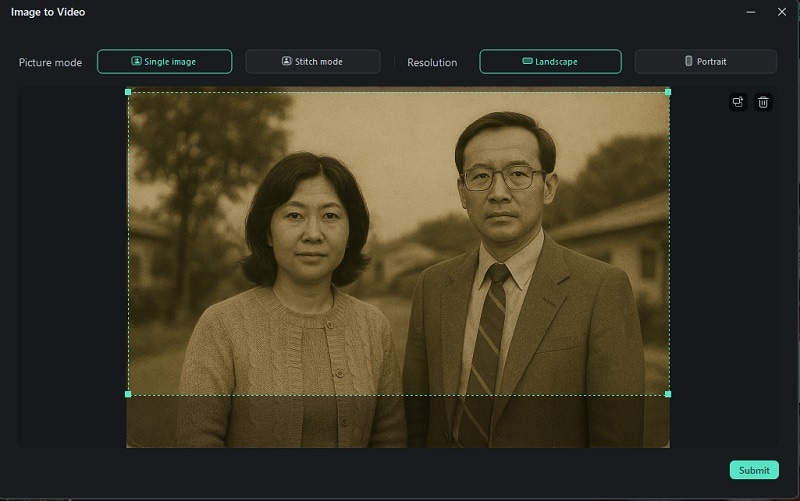
Étape 4Aperçu de la photo animée, modifiez-la si nécessaire, puis exportez-la
Au bout de quelques instants, votre photo animée sera prête. Si besoin, ajoutez-la à la timeline pour d'autres modifications. Utilisez les outils d'édition de Filmora pour améliorer votre vidéo.
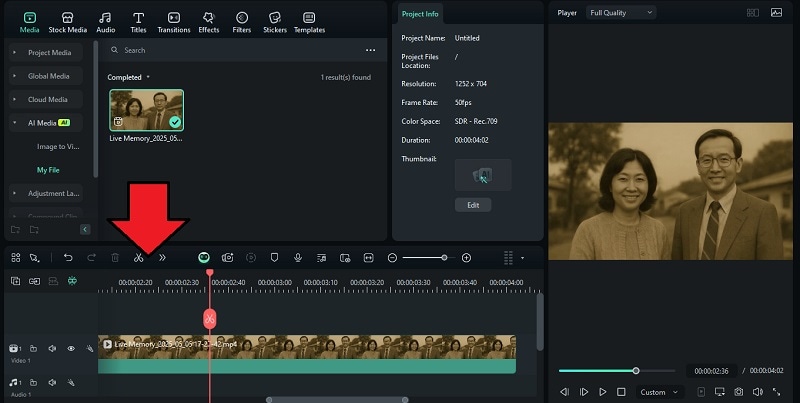
Lorsque vous êtes satisfait du résultat, cliquez sur Exporter pour l'enregistrer. Vous pouvez aussi la partager directement sur vos réseaux sociaux depuis Filmora.
Comment animer vos vieilles photos avec Filmora (sur mobile)
Étape 1Ouvrez Filmora et choisissez la fonction Image vers Vidéo
Lancez Filmora et accédez à l’option Image en vidéo dans le menu principal ou dans le Boîte à outils. Cette fonctionnalité vous permet d'animer facilement des photos avec des modèles créatifs.
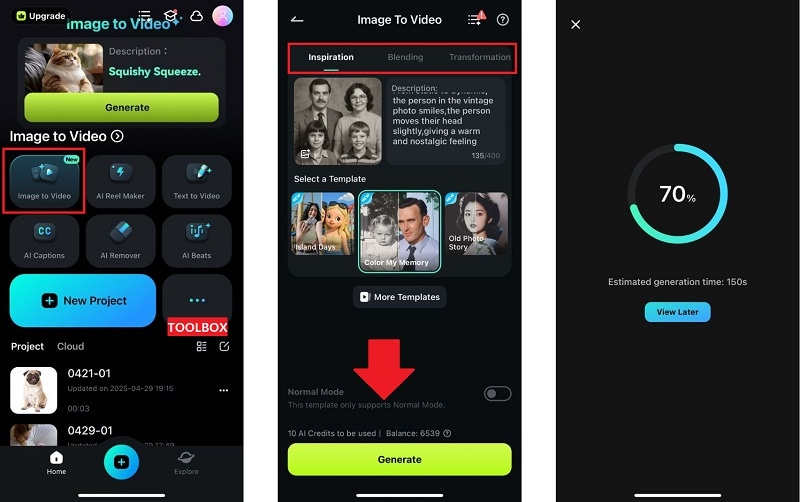
Étape 2Sélectionnez un style d’animation photo
Filmora propose plusieurs modes d’animation pour transformer votre image en une vidéo dynamique :
- Inspiration : Utilisez des modèles prédéfinis ou décrivez votre vision pour générer des photos animées.
- Fusion : Fusionnez votre photo avec des effets de modèle pour des transitions fluides.
- Transformation : Appliquez des effets visuels qui transforment votre image en de nouvelles formes.
- Portrait : Transformez des portraits en scènes ou en personnages stylisés à l’aide de modèles personnalisés.
Ces styles sont disponibles sous Inspiration. Choisissez simplement votre préféré, téléversez votre photo et personnalisez l'effet.
Étape 3Aperçu, personnalisez et enregistrez votre photo animée
Après le traitement, prévisualisez votre image animée. Pour des modifications avancées telles qu'ajouter du texte ou des autocollants, appuyez sur Modifications du projet. Si vous êtes satisfait, cliquez sur Enregistrer pour télécharger votre animation.
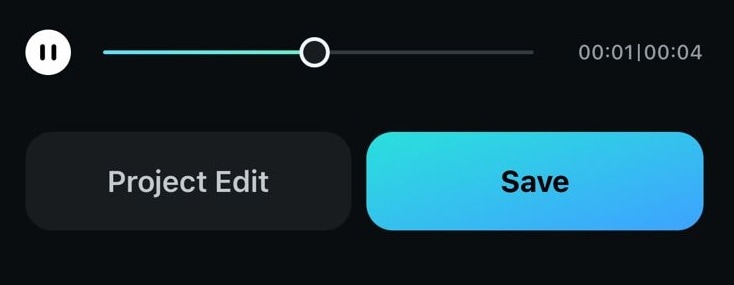
Conclusion
Que pensez-vous de la fonctionnalité Deep Nostalgia de MyHeritage ? Est-ce que cela vous donne un sentiment de nostalgie, comme son nom l'indique, ou trouvez-vous qu'il est un peu étrange de voir vos anciennes photos bouger ? Quoi qu'il en soit, c'est une façon unique de se reconnecter avec le passé et d'imaginer à nouveau des proches en mouvement.
Si vous avez apprécié cette expérience et souhaitez essayer encore plus de styles ou laisser libre cours à votre créativité concernant l’animation de vos photos, vous allez adorer explorer des outils comme Filmora. Sa large gamme de modèles d’animation de photos basés sur l’IA et ses options de montage supplémentaires vous offrent plus de possibilités pour animer vos souvenirs et raconter votre histoire.



 Sécurité 100 % vérifiée | Aucun abonnement requis | Aucun logiciel malveillant
Sécurité 100 % vérifiée | Aucun abonnement requis | Aucun logiciel malveillant

